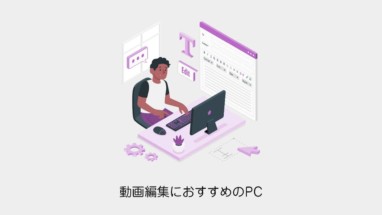前から試してみたかったコマンドで映像編集できるffmpegを使って動画を結合してみました。
結論からいうと便利ですが、カットの切れ目がわかりやすいところできったほうが良さそうです。
つながりが微妙にスムーズに行かない可能性があります。
ffmpegの環境構築
ffmpegをインストール
- サイトからffmpegをダウンロード(ウインドウズの場合はウインドウズアイコンから)
-
Cドライブにインストール(C:\Users\ユーザー名\ffmpeg\bin)
(おまけ)コマンドを叩きやすいようにする方法
-
ウインドウズから環境変数を編集で検索
-
ユーザー変数の編集の欄の新規ボタンをクリック
変数名:PATH
変数値:C:\Program Files\ffmpeg\bin
※お尻にセミコロンはいらないです
ffmpegをテスト
-
cmdで検索してコマンドプロンプトを起動
-
ffmpeg -hのコマンド。いろいろ表示されたらOK
ffmpegの動画の結合方法
-
結合したい2つ以上の動画を用意
・base.avi
・ending.avi -
files.txtというテキストを用意。中身は下記のように記述
file 'C:\Users\ユーザー名\Desktop\base.avi' file 'C:\Users\ユーザー名\Desktop\ending.avi' - コマンドプロンプトで下記のコマンドを入力
C:\Program Files\ffmpeg\bin\ffmpeg.exe -safe 0 -f concat -i C:\Users\ユーザー名\Desktop\files.txt -c:v copy -c:a copy -map 0:v -map 0:a C:\Users\ユーザー名\Desktop\output.avi
ソフトのパス、テキストのパス、出力先の動画名を入力
テキストに記述し、拡張子を.batにして実行してもOK
以上、コマンドをたたくと一瞬で動画が結合されます。
感想
一瞬で動画結合が終わるので便利!!と思ったのですが、つながりがいまいち。
動画によってはなかなかシームレスに結合できないさそうです。もう少し検証が必要。